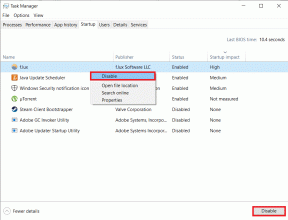POP를 사용하여 클라이언트에서 Outlook.com 이메일 삭제 활성화
잡집 / / February 17, 2022
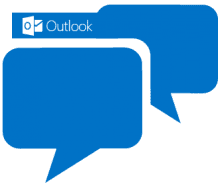
다음과 같은 데스크톱 이메일 클라이언트를 사용하여 이메일 및 이메일 계정 관리
윈도우 라이브 메일
또는
MS 아웃룩
모든 메일 서비스를 하나로 통합하는 가장 좋은 방법 중 하나입니다. 이제 Outlook.com 계정이 그러한 도구 중 하나에 연결되어 있고
POP를 사용하여 다운로드
해당 클라이언트에 Outlook 메시지. 이러한 경우 해당 도구에서 메시지를 삭제하면 특수 POP 폴더(서버의)로 보내지기 위해 제거되기만 하면 됩니다.
어떤 면에서 아웃룩닷컴 메시지 삭제 시도를 무시하고 웹 인터페이스에서 받은 편지함이 복잡해지는 문제에 직면할 수 있습니다. 그리고 클라이언트에 액세스할 수 없는 경우 해당 인터페이스를 사용해야 하는 경우 어려움을 알게 될 것입니다.
이에 대응하는 가장 좋은 방법은 IMAP 사용 (양방향 동기화를 제공하는 프로토콜) POP 대신 POP를 사용하려는 경우 Outlook.com에서 이를 수행할 수 있는 방법을 제공합니다. 타사 도구에서 메시지가 삭제될 때 서버에서 메시지를 영구적으로 삭제하도록 Outlook 서버에 지시할 수 있습니다. 방법을 알아보겠습니다.
메시지 삭제 동기화 단계
이 프로세스를 통해 이메일 클라이언트는 도구뿐 아니라 Outlook에서도 메시지를 삭제할 수 있습니다.
1 단계: Outlook.com 계정에 로그인합니다.
2 단계: Outlook 설정 아이콘(오른쪽 상단의 톱니바퀴 모양 아이콘)을 클릭한 다음 더 많은 메일 설정.

3단계:에 옵션 섹션으로 페이지 스크롤 계정 관리. 그런 다음 POP를 읽고 다운로드한 메시지를 삭제하는 링크를 클릭합니다.
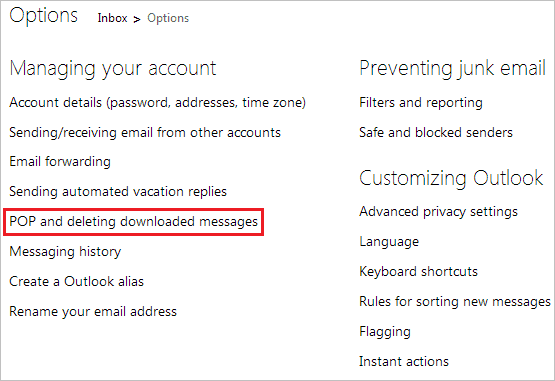
4단계: 다른 설정 페이지로 이동하게 됩니다. 여기에서 설명을 이해하기 위해 라디오 버튼을 선택하고, "내 다른 프로그램이 말하는 대로 하십시오. 메시지를 삭제하라는 메시지가 표시되면 삭제하십시오.. 클릭 구하다 일상적인 작업으로 돌아갑니다.
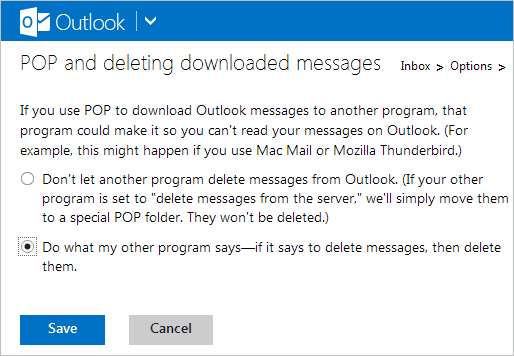
다른 옵션(기본적으로 설정됨)을 읽으면 실제로 어떤 일이 발생하는지 이해할 수 있습니다. 이후로 데스크톱 클라이언트에서 메시지를 삭제하면 메시지가 서버에서 영구적으로 제거됩니다.
결론
저는 Microsoft가 Outlook.com 전자 메일 인터페이스에서 처리한 작은 부분을 정말 좋아하며 이것이 그 증거입니다. 게다가, 나는 완전히 새로운 인터페이스를 사랑하고 그들의 노력에 감사합니다. 특정 작업을 수행하는 데 필요한 클릭 수 줄이기. 때때로 데스크탑 이메일 클라이언트를 떠나 인터페이스를 사용하도록 유도합니다. 따라서 메시지 삭제가 완벽하게 동기화되었는지 확인해야 합니다. 🙂
2022년 2월 3일 최종 업데이트
위의 기사에는 Guiding Tech를 지원하는 제휴사 링크가 포함될 수 있습니다. 그러나 편집 무결성에는 영향을 미치지 않습니다. 내용은 편향되지 않고 정통합니다.